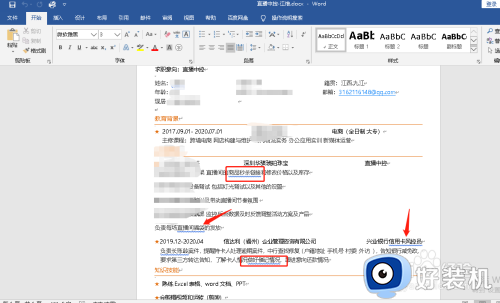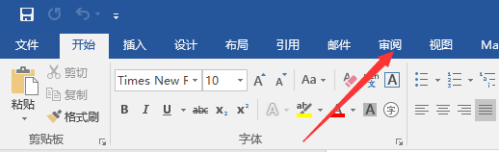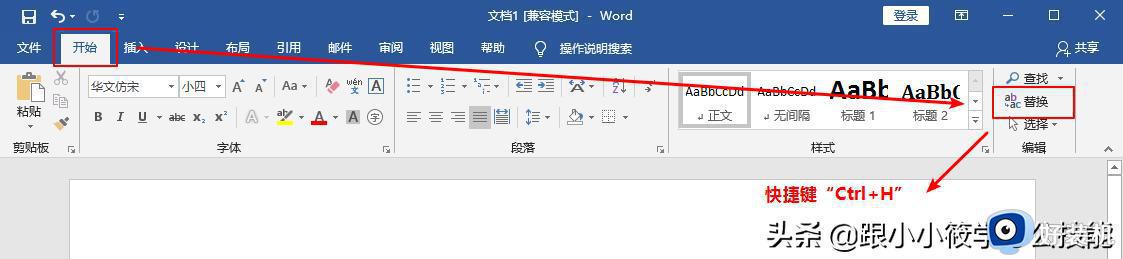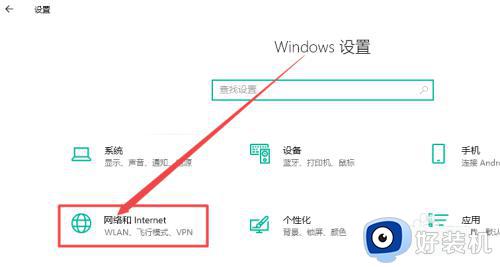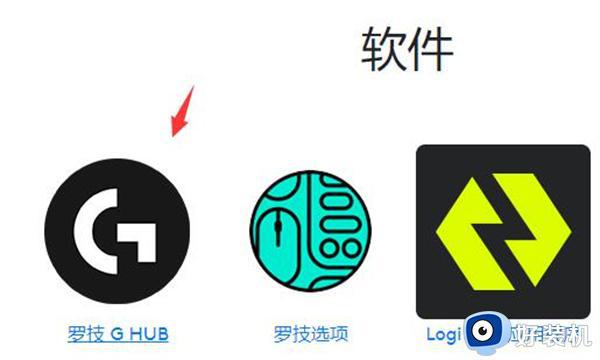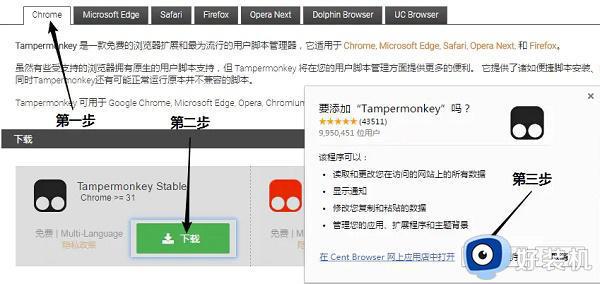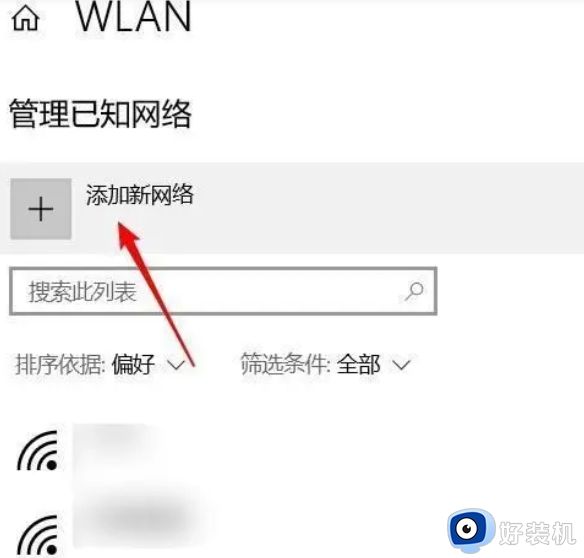word里蓝线红线怎么去掉 word蓝线和红线如何去除
时间:2022-04-25 13:39:26作者:run
在编辑word文档时,总是会出现字体下面出现蓝线或者红线的情况,因此有些用户就想要将其去除,今天小编给大家带来word里蓝线红线怎么去掉,有遇到这个问题的朋友,跟着小编一起来操作吧。
解决方法:
1、如下图,我们以一首木兰辞为例子讲解以下如何去掉下划的红色和蓝色线。如下图所示,木兰辞中存在很多的蓝色和红色线。

2、找到文件菜单,单击文件菜单,打开文件菜单。

3、在文件菜单中,我们从左侧蓝色区域中可以看到有选项一项,单击选中选项。如下图所示。
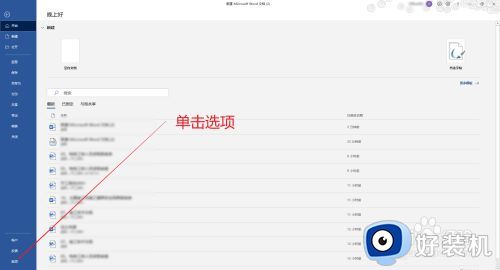
4、单击选项后,会弹出如下所示的窗口。我们单击校核,后找到以下两项文字检查项,我们取消勾选,系统默认是勾选的。如下图,然后单击确定。
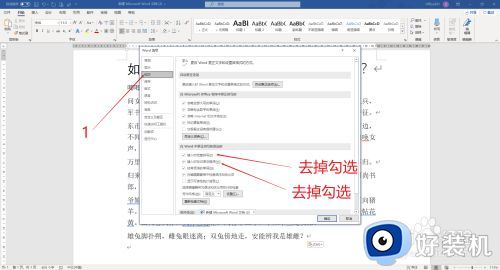
5、单击确定后,我们可以发现,现在的正文已经没有下划线了。

以上就是关于word蓝线和红线去除设置方法的全部内容,还有不清楚的用户就可以参考一下小编的步骤进行操作,希望能够对大家有所帮助。